使用剪映软件调整视频或图片比例与背景的详细教程
今天,我将为大家详细介绍如何利用剪映软件来调整视频或图片的比例和背景。为了方便大家后续查找和使用,我会在文章中持续分
今天,我将为大家详细介绍如何利用剪映软件来调整视频或图片的比例和背景。为了方便大家后续查找和使用,我会在文章中持续分
使用剪映软件调整视频或图片比例与背景的详细教程
今天,我将为大家详细介绍如何利用剪映软件来调整视频或图片的比例和背景。为了方便大家后续查找和使用,我会在文章中持续分享剪映的各项功能。如果你对本文内容感兴趣,请及时点击关注和收藏。
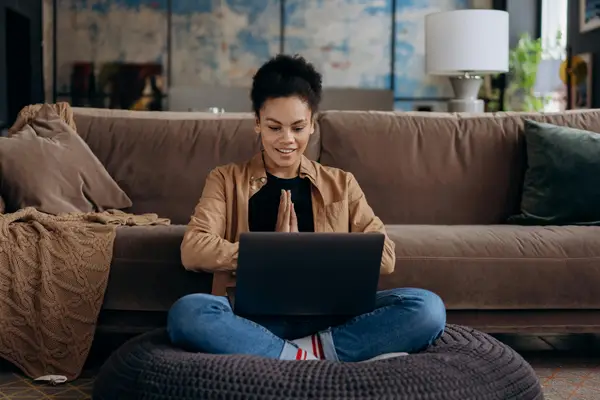
一、添加视频或照片
首先,打开剪映应用,选择“开始创作”模式,点击右上角的加号图标,然后从弹出的选项中选中需要剪辑的视频或图片。需要注意的是,添加照片和视频的处理方法是一样的。
二、调整比例
在剪映的主工具栏中,找到“比例”选项。我们常用的比例有两种:一种是抖音常用的9:16竖版比例,另一种是西瓜视频常用的16:9横版比例。此外,还有其他多种比例尺寸可供选择。
在调整比例的过程中,如果发现图片中存在不需要部分,可以使用裁剪工具将其裁剪成所需的尺寸。具体操作方法是:选中需要裁剪的图片,然后点击右上角的编辑按钮,选择“裁剪”,再选择相应的比例,最后点击对号确认。此外,还可以通过双指缩放或放大来调整图片的大小。
三、调整背景
在主工具栏中选择“背景”选项,打开后会出现三个子按钮:画布颜色、画布样式和画布模糊。你可以根据自己的喜好选择不同的背景效果。
- 画布颜色:在这里,你可以选择丰富多彩的颜色来填充背景。如果你不想使用颜色,还可以选择“画布样式”。
- 画布样式:你可以选择自己的照片作为底图,也可以选择系统自带的美丽图片作为底图。此外,还可以选择“画布模糊”来创建独特的背景效果。
- 画布模糊:在这里,你可以选择多种模糊程度来作为背景,以满足你的创意需求。
在设置背景时,记得勾选“全局应用”选项,这样你就可以在所有的视频素材中使用刚刚设置的背景了。
最后,通过以上步骤,你就可以轻松地使用剪映软件来调整视频或图片的比例和背景了。希望本教程对你有所帮助!
本文地址:https://www.2zixun.com/a/771027.html
本网站发布或转载的文章及图片均来自网络,文中表达的观点和判断不代表本网站。
